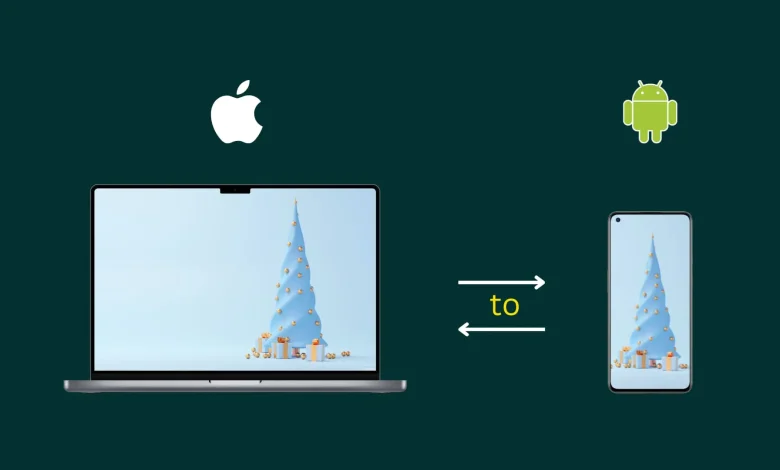
شاید شما هم تا حالا دنبال راهی برای اشتراگ گذاری فایل ها یا اطلاعات خود از مک به اندروید بوده اید . خوب ما در این مقاله نحوه به اشتراک گذاری فایل ها از مک به اندروید را برای شما پیدا کرده ایم . میشه گفت انتقال فایل بین مک و دستگاه اندرویدی کار سختی نیست. گزینه های متنوعی وجود دارد که می توانید از آنها برای انتقال سریع و ایمن داده ها بدون دردسر استفاده کنید.
- ابتدا از وصل بودن مک و اندروید خود به یک وای فای مشترک برای اشتراک گذاری فایل ها مطمئن شوید
- مطمئن شوید در MacOS گزینه File Sharing را فعل کرده اید تا بتوانید از دستگاه اندروید خود به مکان های شبکه دسترسی داشته باشید .
- از یک برنامه مانند File manager plus برای دستگاه اندرویدی خود برای دسترسی به فایل های مک استفاده کنید .
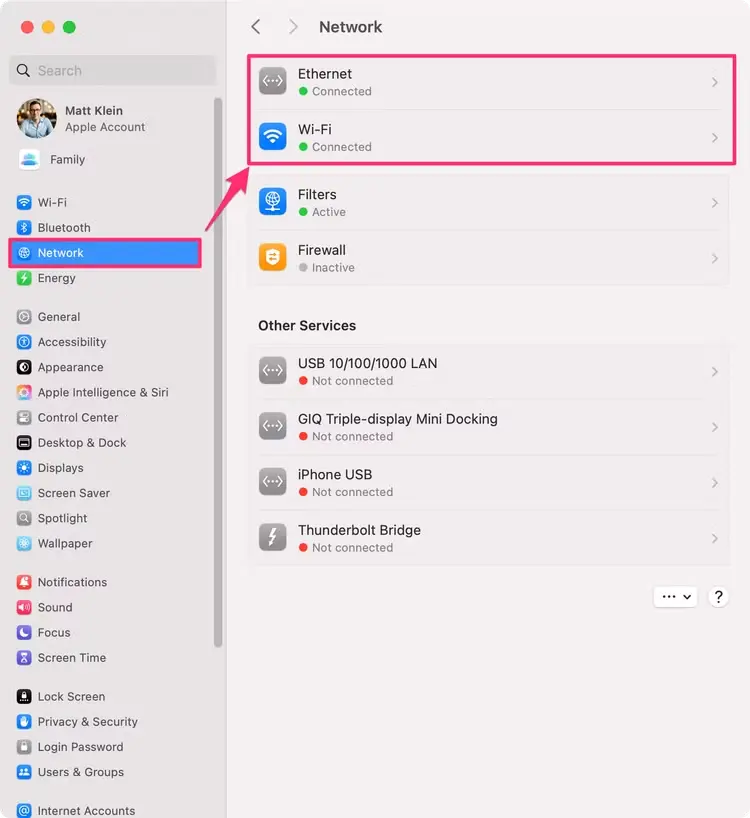
راه اندازی مک برای اشتراک گذاری فایل
برای به اشتراک گذاری فایل ها بین مک و دستگاه اندرویدی ، باید هر دستگاه را پیکربندی کنید ، تنظیمات شبکه آنها را بررسی کنید و اشتراک گذاری فایل را در MacOs تنظیم کنید .
ابتدا چند دقیقه وقت بگذارید و بررسی کنید که هر دو دستگاه مک و اندروید شما به یک وای فای متصل هستند .
در مک خود ، وضیعت وای فای را از نوار منو بررسی کنید . همچنین ، می توانید اتصال را با رفتن به System Settings > Network تایید کنید .
در اندروید ، تنظیمات را باز کنید و از مشترک بودن وای فای با مک خود اطمینان حاصل سازید .
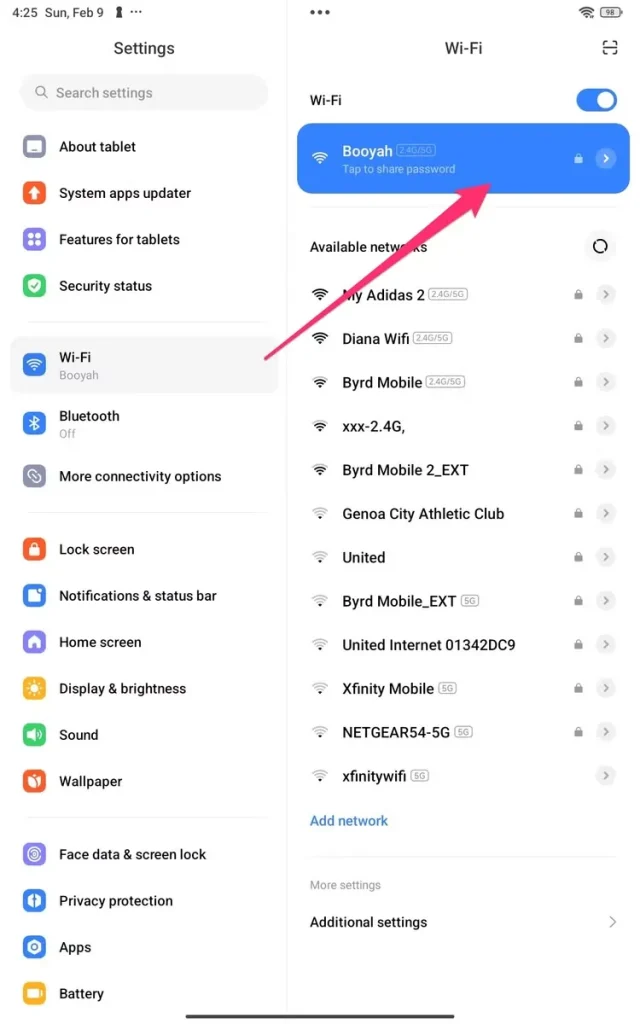
فعال سازی File Sharing در مک
برای شروع ، شما باید File Sharing را در مک فعال کنید تا مک شما بتواند فایل ها را با تمام دستگاه هایی که به اینترنت شما وصل هستند که دستگاه اندرویدی شما هم جزیی از آنان است به اشتراک بگذارد .
وارد System Settings مک خود بشوید در بخش General ، وارد Sharing شوید و بعد File Sharing را فعال کنید
نماد سمت راست را برای باز کردن پنجره پیکربندی پوشه های اشتراکی انتخاب کنید و سپس “Options” را انتخاب کنید. مطمئن شوید که SMB File Sharing روشن است و همچنین حساب خود را برای اشتراک گذاری فایل ویندوز فعال کنید.
وقتی کارتان تمام شد، «انجام شد» را انتخاب کنید تا به پنجره Shared Folders بازگردید .
در وقتی که در حال انجام آن هستید ، می خواهید که پوشه هایی را که می خواهید به اشتراک بگذارید اضافه کنید و کاربران جدید اضافه کنید و نحوه دسترسی آنها را مشخص کنید .
برای افزودن پوشه ی جدید برای به اشتراک گذاری ، ابتدا باید بر روی “+” در زیر صفحه پوشه مشترک کلیک کنید ، سپس پوشه را انتخاب کنید و Open را انتخاب کنید ، بعد از که این کار را انجام دادید ، می تولنید با انتخاب پوشه ، سپس یک کاربر و با کلیک بر access permissions به آن کابر دسترسی های لازم را بدهید ، برای مثال “Read Only” برای مشاهده پوشه ها و محتوای آنها و یا “Read & Write” برای ویرایش آنها .
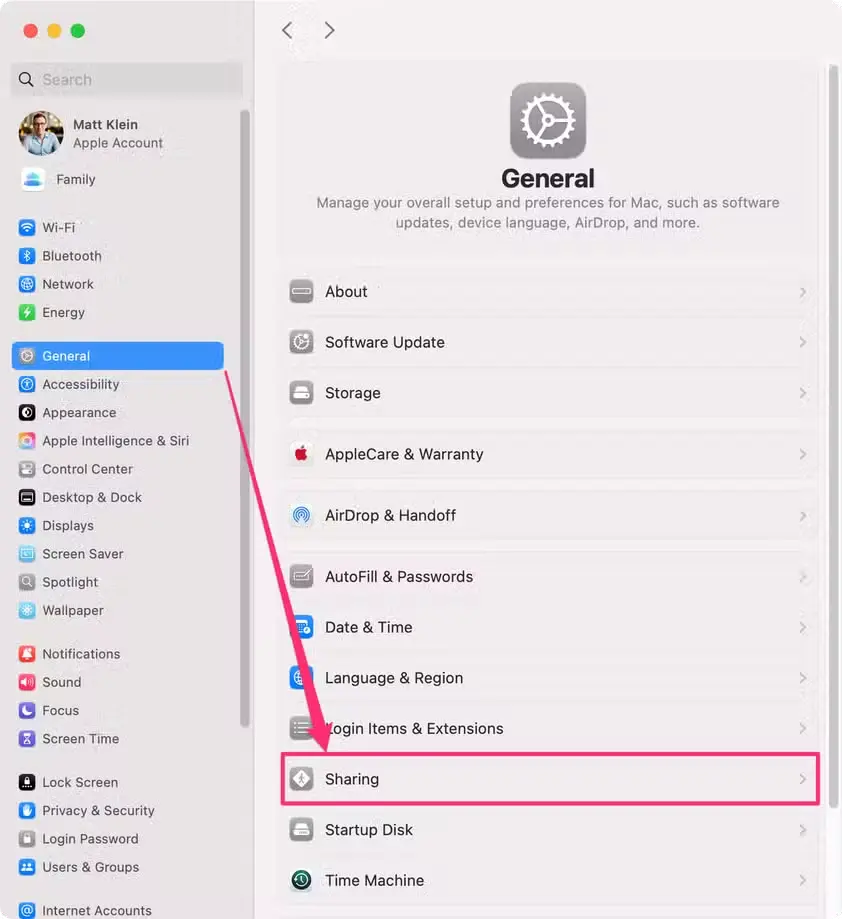
نحوه به اشتراک گذاری فایل ها از مک به اندروید و اندروید به مک
در اندروید ، شما می توانید به راحتی به اشتراک گذاری فایل های مک خود دسترسی داشته باشید ، اما دسترسی به فایل ها چیز های دیگر در اندروید از مک می تواند یه کم پیچیده باشد . بهترین راه حلی که می توان برای این مسئله پیدا کرد این است که اطلاعات موجود در اندروید را در یک پوشه مشترک در مک خود کپی و جایگذاری کنید .
بسیاری از دستگاه های اندرویدی ممکن است File Manager نداشته باشند که از اشتراک گذاری های SMB پشتیبانی کند ، در این صورت باید یک برنامه برای این کار نصب کنید . می توان از برنامه File Manager Plus در اندروید استفاده کرد ، زیرا عملکردی را دارد که برای اتصال به اشتراک گذاری های شبکه مک نیاز دارید .
در برنامه File Manger Plus بخش remote را انتخاب کرده و بعد بر روی گزینه ی Add a remote location زده و گزینه ی Local Network را انتخاب می کنید ، که اتصال به سایر دستگاه های شما را کمی آسان تر می کند زیرا به طور خودکار میزبان (آدرس IP) و نام نمایش (نام NetBIOS) را پر می کند. سپس، مک خود را انتخاب کنید، credentials خود را وارد کنید و “OK” را انتخاب کنید. اکنون باید بتوانید به مکان های مشترک مک خود دسترسی داشته باشید.
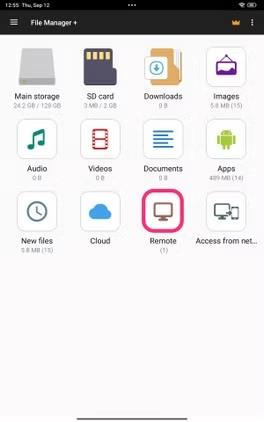
راه اندازی یک دستگاه اندروید به عنوان سرور سامبا به آسانی در لینوکس نیست. اگر فایلهایی دارید که میخواهید از دستگاه Android خود روی Mac خود قرار دهید (مانند اسکرینشاتها) آسانتر است، بهتر است آنها را کپی یا انتقال دهید.
برای انجام این کار در File Manager Plus ، شما فقط به مکان دستگاه مراجعه کنید، فایل را انتخاب کنید و سپس “Copy” یا “Move” را انتخاب کنید. در مرحله بعد، مکانی را در Mac خود که میخواهید فایلها را در آن جابجا کنید، مرور کنید، سپس «Paste» را انتخاب کنید.
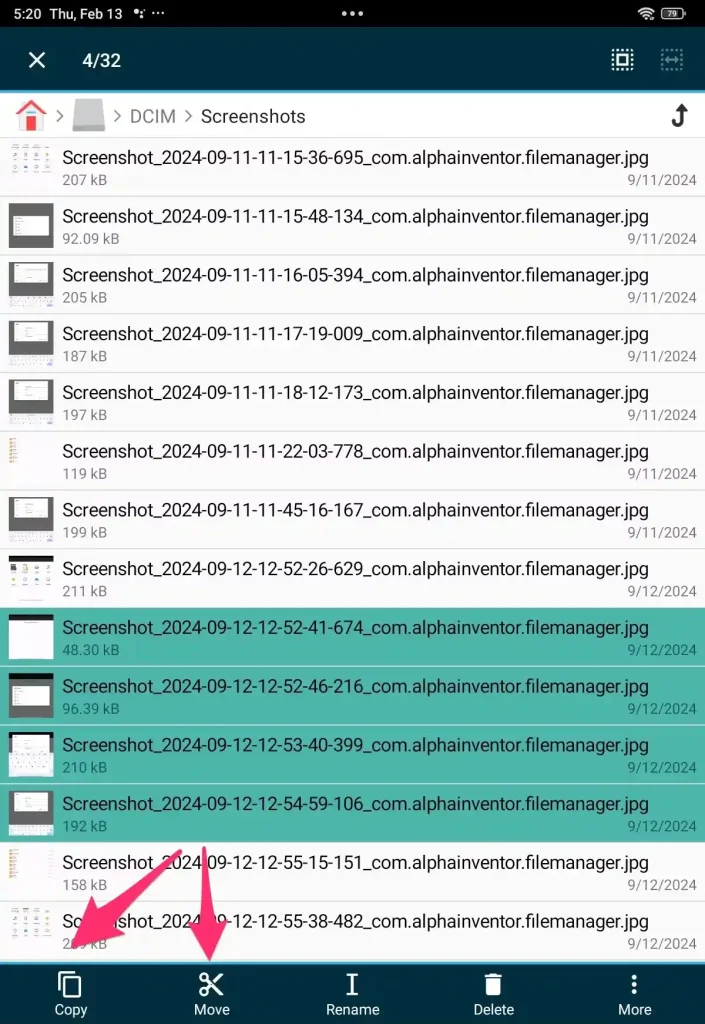
با انجام کار های بالا شما موفق به راه اندازی نحوه به اشتراک گذاری فایل ها از مک به اندروید یا از اندروید به مک شده اید و انتقال فایلها را در هر زمان که نیاز داشته باشید آسان میکند. با مطمئن شدن از تنظیمات شبکه ، فعال کردن SMB در macOS و یادگیری نحوه دسترسی به پوشههای مشترک از Android ، اکنون میتوانید فایلها را به سرعت، ایمن و بدون دردسر جابهجا کنید. از راحتی اشتراک گذاری فایل بدون درز در دستگاه های خود لذت ببرید.






